Tài khoản Trang doanh nghiệp trên Google và Liên kết
Giới thiệu và tác động đến hoạt động kinh doanh
Nếu người bán đang tích hợp thông qua chương trình LFP, họ cần phải có GBP. Hãy tìm hiểu thêm về cách tạo tài khoản.
Để chạy Quảng cáo kho hàng tại địa phương, hệ thống của chúng tôi yêu cầu Google cung cấp thông tin cửa hàng Trang doanh nghiệp. Trang doanh nghiệp có thể được liên kết với tài khoản người bán và sau đó có thể được kéo vào Merchant Center.
Sử dụng API Trang doanh nghiệp trên Google, Vị trí doanh nghiệp trên Google và Doanh nghiệp của bạn có thể được tạo trong quy trình tham gia bằng cách sử dụng thông tin hiện có mà tài khoản phụ thu thập.
Tài khoản phụ của người bán (hoặc nhà cung cấp của chương trình Đối tác nguồn cấp dữ liệu địa phương sau khi nhận được truy cập) có thể sử dụng giao diện người dùng Trang doanh nghiệp trên Google để tạo Nhóm vị trí và doanh nghiệp của mình tại Google Địa điểm.
Nếu người bán đã có một Trang doanh nghiệp trên Google, bạn có thể liên kết trang đó
dùng Content API liasettings.requestgmbaccess. Có thể xem tài khoản
thông qua API sau: AccountManagement.accounts.list.
Cuối cùng, sau khi tạo và liên kết tài khoản với tài khoản người bán, bạn cần đăng nhập vào tài khoản Merchant Center và chỉ định doanh nghiệp là Hồ sơ doanh nghiệp của GBP. Để kích hoạt thông qua API, bạn có thể sử dụng accounts.update với trường AccountGoogleMyBusinessLink được điền. 2,99 Địa điểm và Trang doanh nghiệp trên Merchant Center cho phép Merchant Center biết cần nhập thông tin cửa hàng nào.
Tạo Trang doanh nghiệp trên Google
Đăng nhập vào Google Business nếu có không có doanh nghiệp nào được liên kết với tài khoản này, lựa chọn duy nhất có sẵn là "Thêm doanh nghiệp" trình đơn thả xuống. Chọn "Thêm doanh nghiệp" để bắt đầu thêm doanh nghiệp của bạn.
Bạn có thể bắt đầu quản lý doanh nghiệp bằng cách nhấp vào "quản lý ngay" CANNOT TRANSLATE Trang doanh nghiệp.
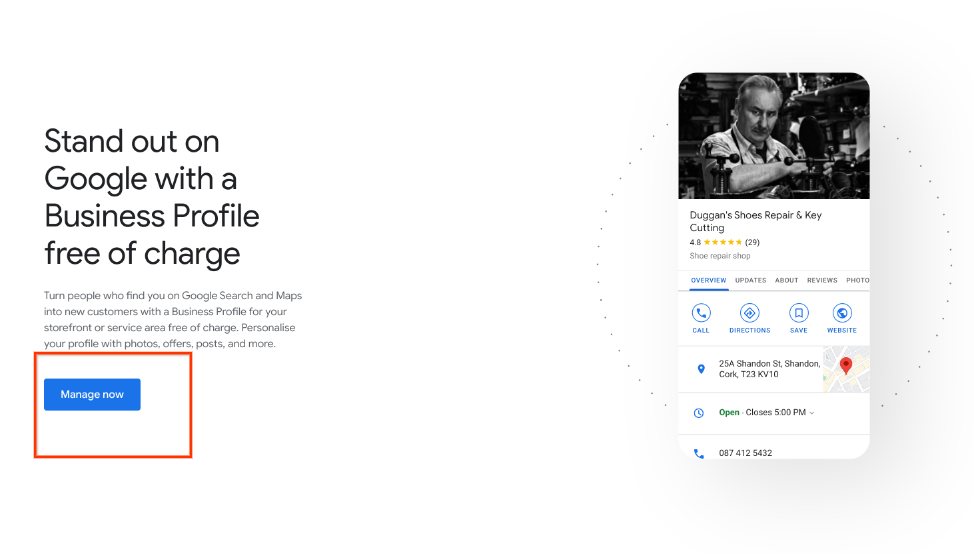
Màn hình sau đây hỗ trợ bạn tạo hồ sơ mới cho doanh nghiệp của bạn. Nhập Tên doanh nghiệp và Danh mục kinh doanh. Doanh nghiệp Danh mục được lấy từ danh sách đầy đủ của Google về các danh mục người bán, hãy chọn một danh mục phù hợp nhất với hoạt động kinh doanh của người bán. Chọn "Tiếp theo" khi hoàn tất.
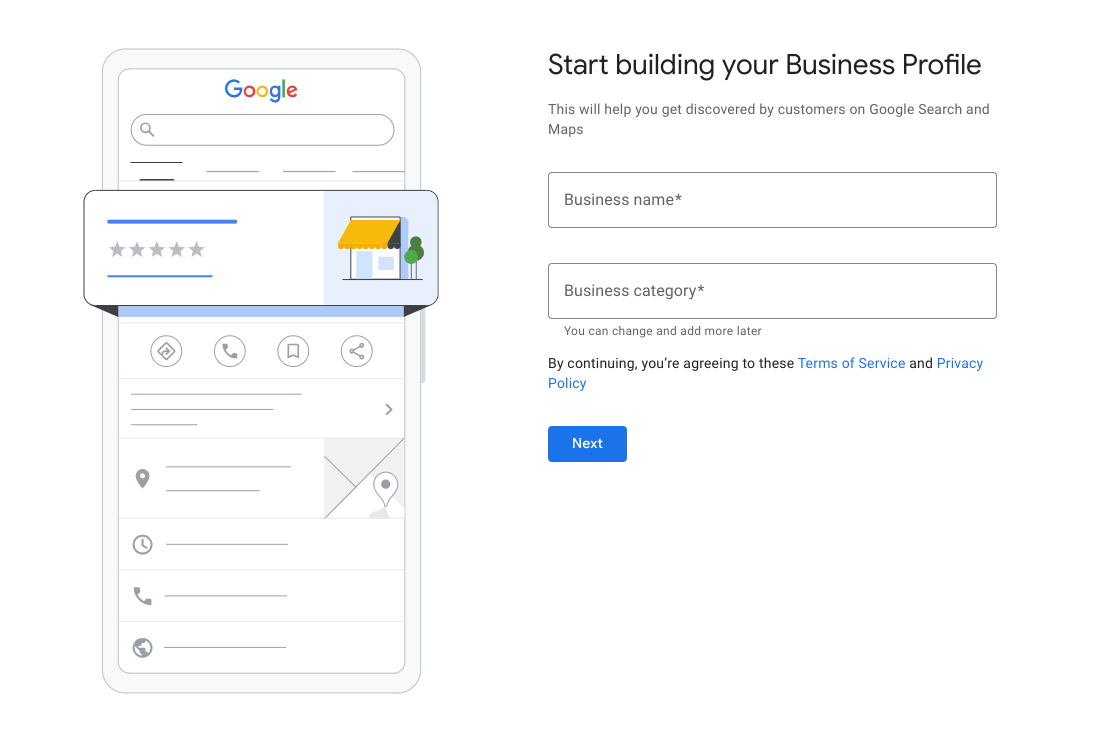
Màn hình sau đây rất quan trọng đối với quảng cáo kho hàng tại địa phương. Nó yêu cầu bạn để thêm địa điểm mà khách hàng có thể ghé thăm. Đây là yêu cầu bắt buộc để xác minh doanh nghiệp. Chọn "Có" rồi chọn "Tiếp theo".
Màn hình tiếp theo yêu cầu bạn nhập địa chỉ doanh nghiệp của người bán vị trí. Nếu có nhiều vị trí, bạn có thể nhập từng vị trí riêng biệt sau khi bạn tạo doanh nghiệp của người bán. Đây cũng là địa chỉ xuất hiện trong Thẻ Google Tìm kiếm.
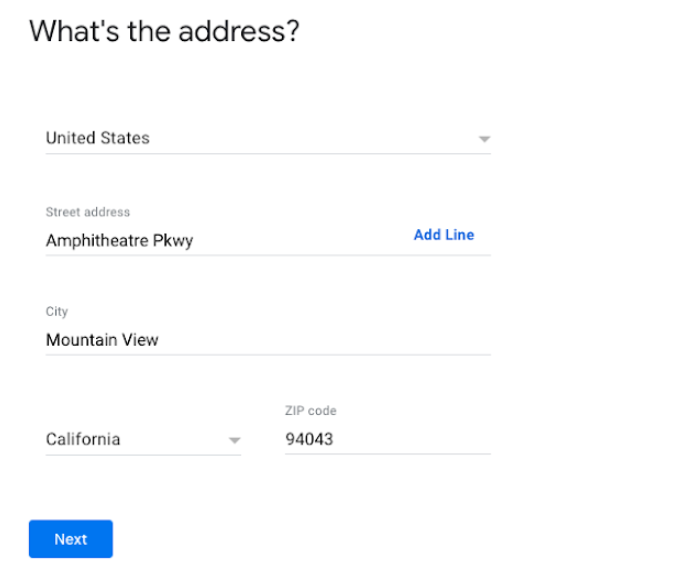
Các công ty được xác định xung quanh doanh nghiệp của người bán có thể xuất hiện dưới dạng kết quả phù hợp nhất có thể. Nếu không có đề xuất nào phù hợp, hãy chọn "Không có kết quả nào trong số này".
Nếu địa chỉ của bạn quá rộng, Trang doanh nghiệp trên Google có thể yêu cầu bạn chọn vị trí của bạn trên bản đồ. Khi bạn đã chọn vị trí của mình, Chọn "Tiếp theo".
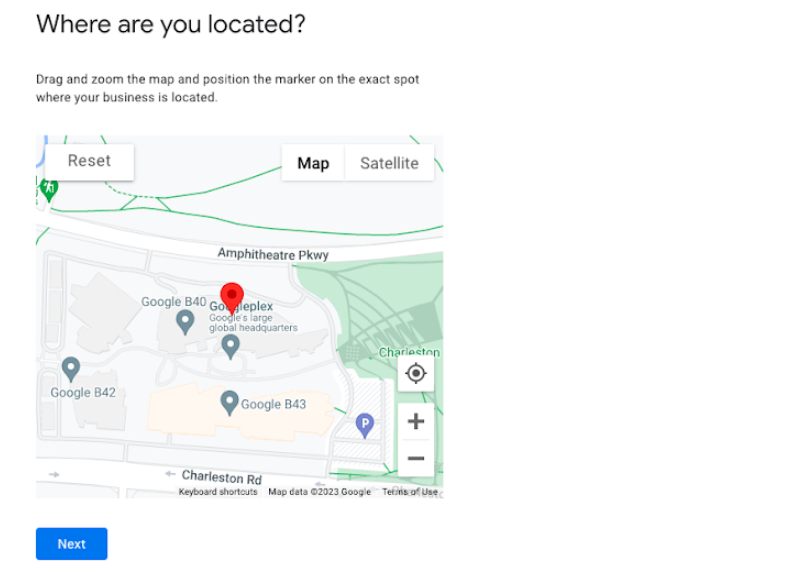
Màn hình tiếp theo hỏi xem bạn có giao hàng hoặc ghé thăm văn phòng tại nhà không. Tên này có thể được điền sau và nằm ngoài phạm vi của tài liệu này. Hiện tại, Chọn "Không", rồi chọn "Tiếp theo".
Màn hình tiếp theo yêu cầu thêm thông tin liên hệ của doanh nghiệp. Số điện thoại này khác với số điện thoại xác minh do Google thu thập ở Bước 10. Hiện tại, bạn có thể Chọn "Bỏ qua".
Chọn Có hoặc Không, nếu bạn muốn nhận thông tin cập nhật và đề xuất dành cho doanh nghiệp này đang đăng ký với Google. Sau đó, chọn "Tiếp theo".
Nếu bạn muốn, hãy nhập một số điện thoại rồi chọn "Tiếp theo". Nếu không, bạn có thể hãy chọn Xác minh sau. Điều quan trọng là nếu bạn chọn "Xác minh sau", có thể gây ra sự cố khi thiết lập nguồn cấp dữ liệu địa phương. Trang doanh nghiệp mà bạn đã tạo cần phải được xác minh để có thể sử dụng trong quá trình tích hợp LFP.
Trong màn hình tiếp theo, bạn sẽ được yêu cầu "Thêm giờ làm việc", tương tự với các bước trước, nhưng việc này nằm ngoài phạm vi và có thể thực hiện sau. Chọn "Bỏ qua".
Đối với tính năng "Thêm tính năng nhắn tin", tương tự như các bước trước, thao tác này nằm ngoài phạm vi và có thể thực hiện sau này. Chọn "Bỏ qua".
Bạn có thể nhập nội dung mô tả doanh nghiệp, nhưng nội dung đó nằm ngoài phạm vi hỗ trợ của Nhà cung cấp nguồn cấp dữ liệu & Thiết lập Quảng cáo kho hàng tại địa phương. Tệp này có thể được điền sau. Chọn "Bỏ qua".
Bạn có thể thêm ảnh về doanh nghiệp của người bán, nhưng ảnh này nằm ngoài phạm vi của Nhà cung cấp nguồn cấp dữ liệu địa phương & Thiết lập Quảng cáo kho hàng tại địa phương. Tệp này có thể được điền sau. Chọn "Bỏ qua".
Nếu chưa nhận khoản tín dụng quảng cáo miễn phí trị giá 500 đô la Mỹ, bạn có thể chọn để làm việc đó tại đây. Nếu không, hãy chọn "Bỏ qua".
Đối với việc khám phá và chọn miền, việc này nằm ngoài phạm vi của Nguồn cấp dữ liệu địa phương Nhà cung cấp và Thiết lập Quảng cáo kho hàng tại địa phương. Chọn "Bỏ qua".
Màn hình cuối cùng cho bạn biết rằng nội dung chỉnh sửa đối với trang doanh nghiệp của người bán sẽ hiển thị khi bạn được xác minh. Chọn "Tiếp tục".
Quay lại Google Địa điểm. Nếu thông báo xuất hiện về việc quản lý doanh nghiệp. Hãy chọn "Ở lại đây".
Doanh nghiệp mới tạo của bạn sẽ xuất hiện trên màn hình. Làm theo các bước sau các bước khi thuận tiện để xác minh đầy đủ doanh nghiệp của người bán. Nếu bạn muốn để tạo một nhóm cho địa điểm này hoặc các địa điểm trong tương lai, bạn có thể Chọn "Tạo nhóm". Nếu không, bạn đã tạo xong Trang doanh nghiệp trên Google.
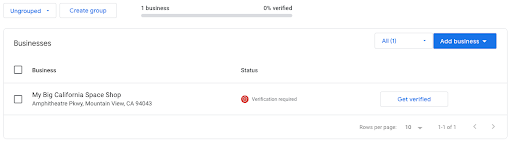
Cách liên kết Trang doanh nghiệp trên Google với tài khoản Merchant Center
Để hiển thị sản phẩm Ưu đãi tại địa phương, Trang doanh nghiệp trên Google cần phải được liên kết với Tài khoản Merchant Center.
Khi Merchant Center ra mắt phiên bản mới, những người bán mới sẽ thường bắt buộc phải nhập Trang doanh nghiệp khi tạo tài khoản Merchant Center tài khoản. Trong trường hợp này, mối liên kết thường đã được thiết lập.
Tuy nhiên, đối với bất kỳ trường hợp sử dụng nào khác, bạn có thể liên kết Trang doanh nghiệp trên Google với Nhắm mục tiêu đến tài khoản Merchant Center ngay trong Merchant Center hoặc thông qua API.
Giao diện người dùng của Merchant Center Hướng dẫn về trải nghiệm người dùng
Đăng nhập vào tài khoản Merchant Center của nhà bán lẻ rồi chọn:
- Bánh xe cài đặt từ góc trên bên phải
- Ứng dụng và dịch vụ
- Chọn "Trang doanh nghiệp trên Google" trong danh sách dịch vụ
- Nhập địa chỉ email được liên kết với Trang doanh nghiệp
- Nếu địa chỉ email bạn nhập không khớp với bất kỳ quản trị viên cấp cao nào trên tài khoản Merchant Center, một yêu cầu sẽ được gửi đến địa chỉ email của Trang doanh nghiệp để xác thực liên kết.

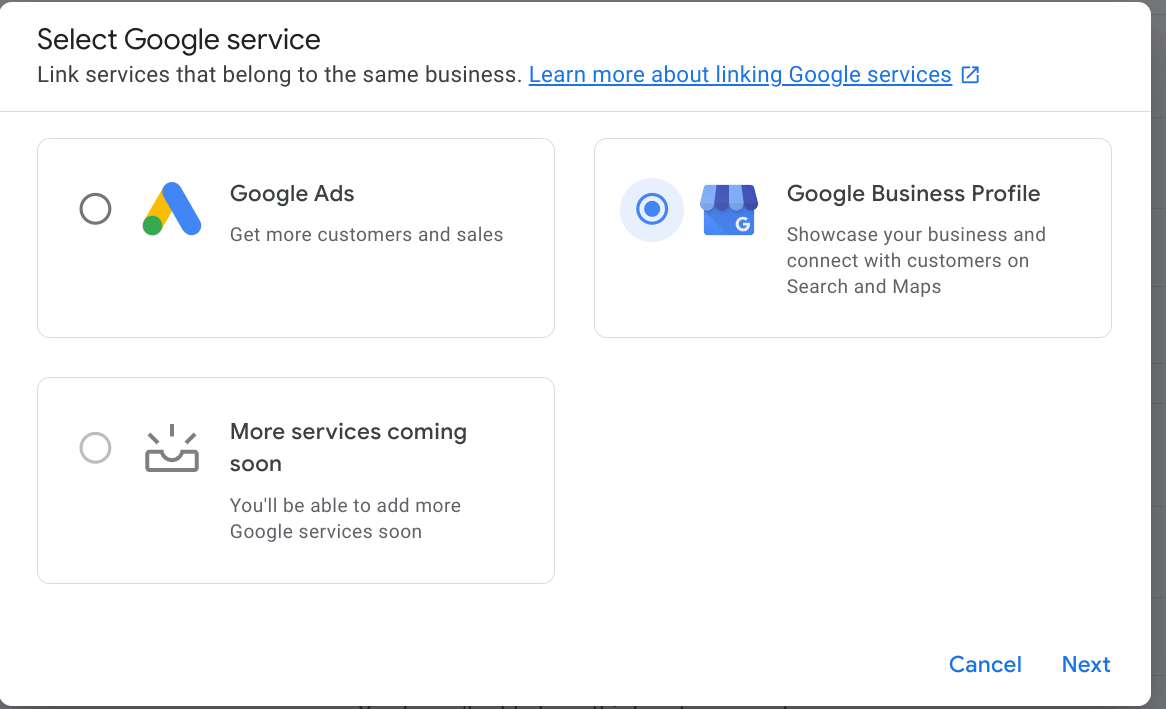
Hướng dẫn về công nghệ (liên kết GBP/MC bằng API)
Tuỳ thuộc vào khả năng sở hữu đối với GBP của Người bán, danh sách lệnh gọi khác nhau:
- Đối tác có quyền sở hữu đối với thương hiệu của người bán GBP
- Bạn có thể liên kết một Trang doanh nghiệp trên Google hiện có bằng phương thức API liasettings.requestgmbaccess
- Sau đó, hãy gọi accounts.update
- Đối tác không có quyền sở hữu đối với GBP của người bán:
- Bạn có thể liên kết một Trang doanh nghiệp trên Google hiện có bằng phương thức API liasettings.requestgmbaccess
- Thao tác này sẽ kích hoạt một yêu cầu gửi đến Quản trị viên của Trang doanh nghiệp trên Google. sẽ cần phê duyệt yêu cầu.
- Gọi accounts.update
Bạn có thể tra cứu tài khoản thông qua API sau:
AccountManagement.accounts.list
Thông thường, sau khi tạo và liên kết tài khoản với người bán tài khoản, bạn cần đăng nhập vào tài khoản Merchant Center và chỉ định doanh nghiệp chính là Địa điểm doanh nghiệp GBP. Để kích hoạt thông qua API, bạn có thể hãy sử dụng accounts.update với trường AccountGoogleMyBusinessLink được điền.
Vị trí GBP và Trang doanh nghiệp trong Merchant Center bật Merchant Center để biết cần nhập thông tin nào về cửa hàng.
Bạn cũng có thể xem nội dung mô tả chi tiết trong bài viết "Liên kết doanh nghiệp của bạn Profile" (Hồ sơ).
